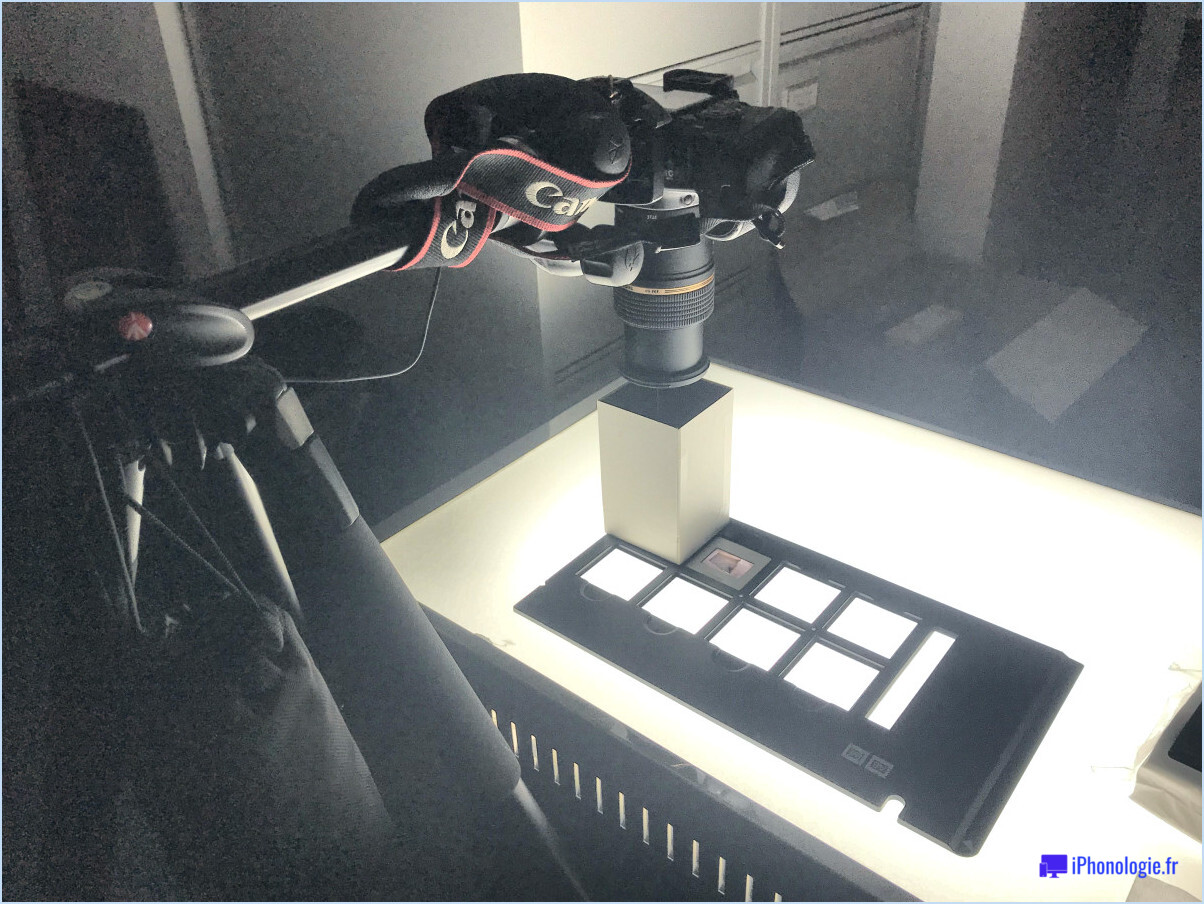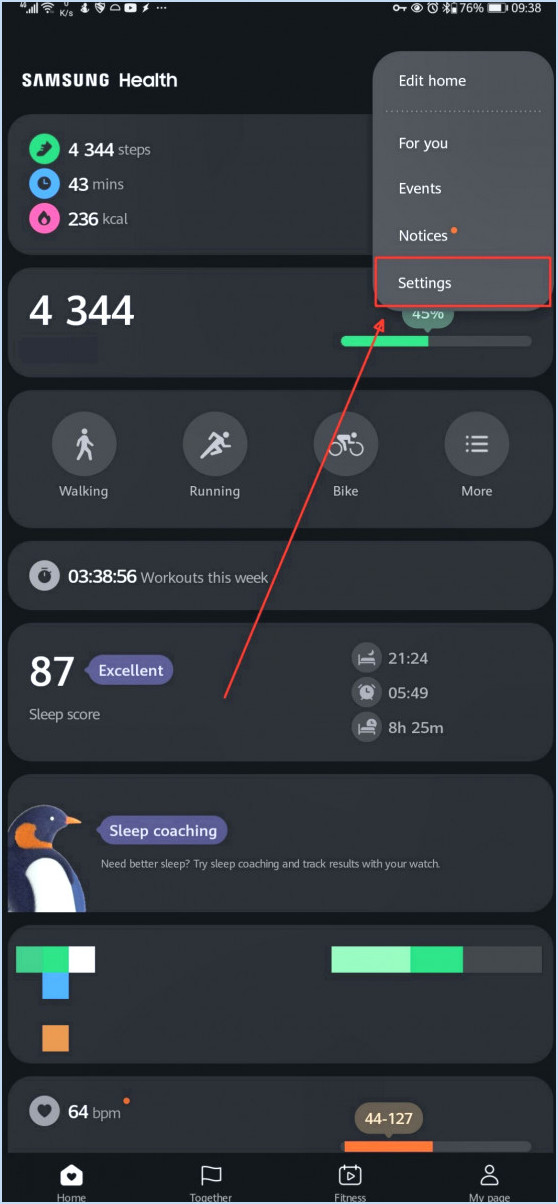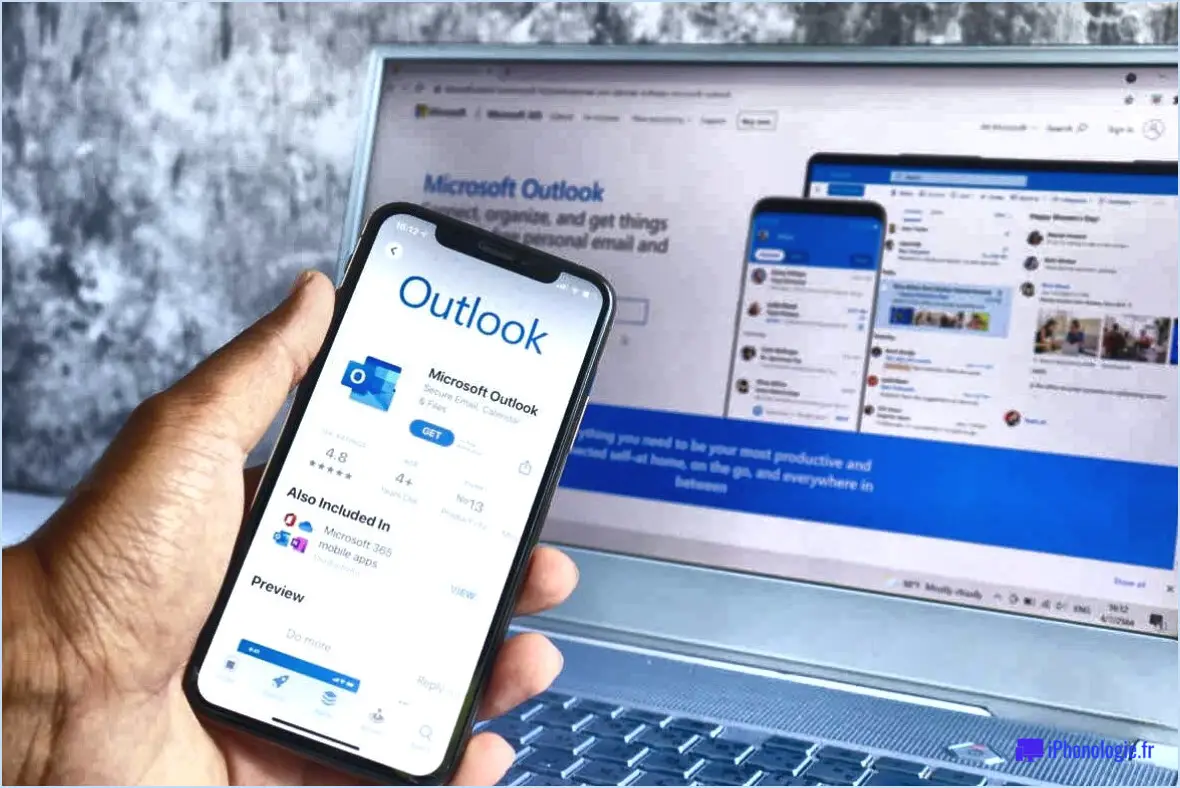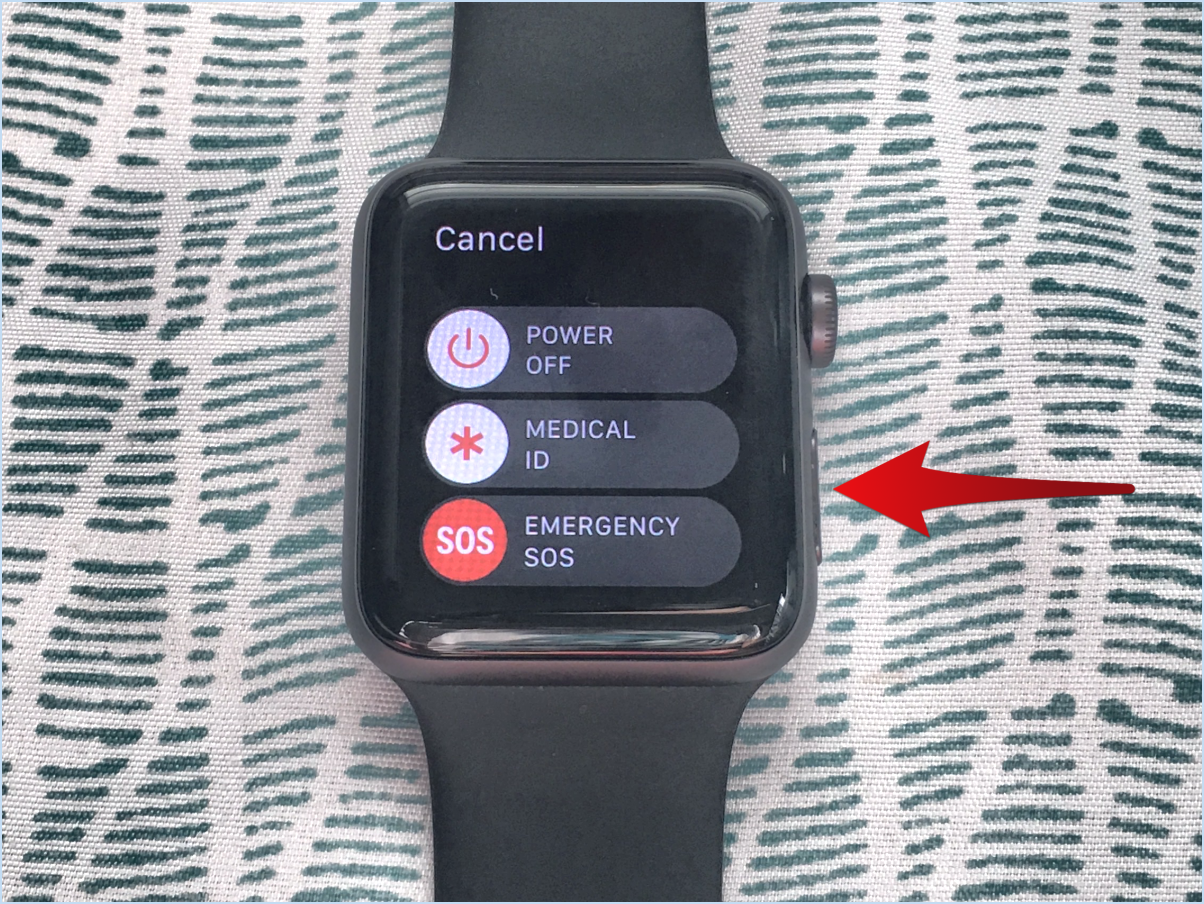Comment diffuser pluto tv sur samsung smart tv?
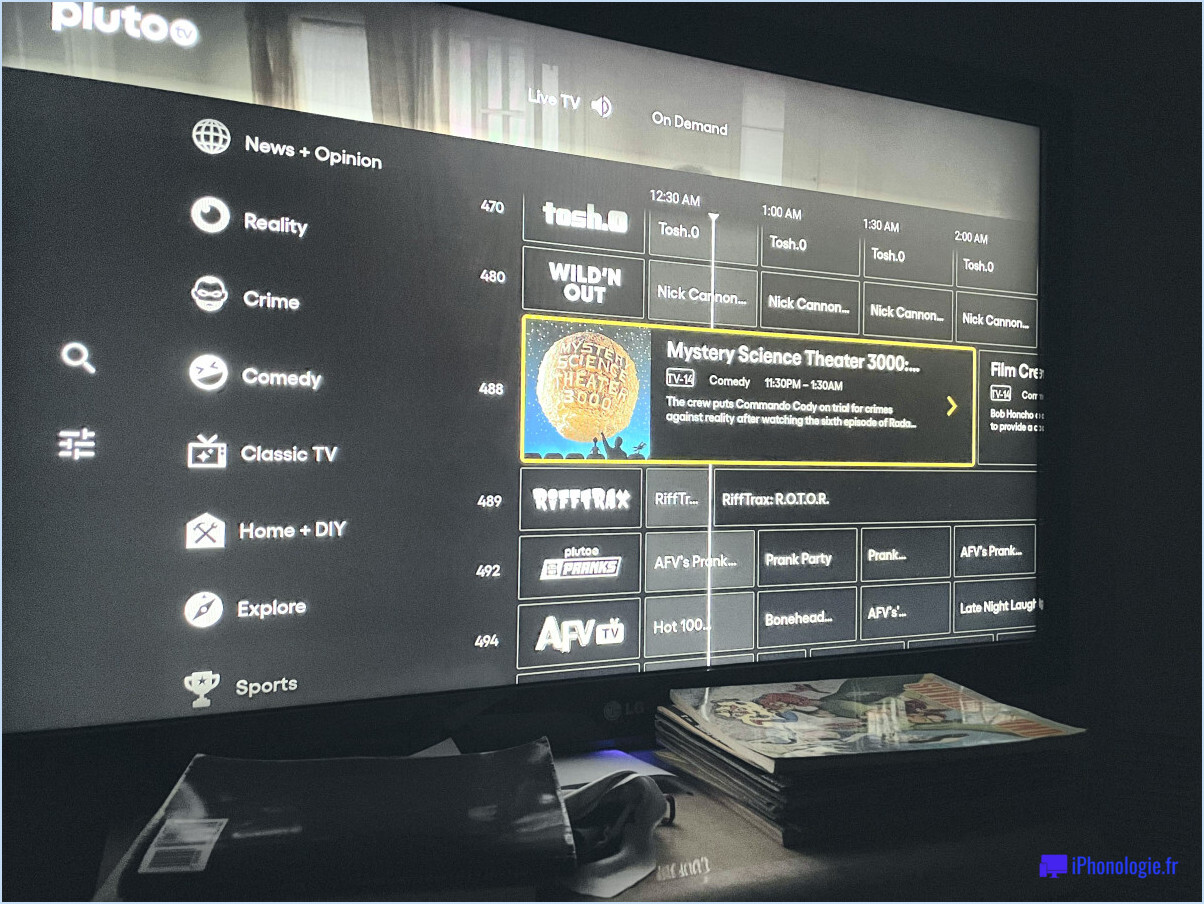
Pour diffuser Pluto TV sur votre Samsung smart TV, vous devrez suivre quelques étapes et vous assurer que vous disposez de l'équipement nécessaire et d'une connexion internet stable. Voici un guide détaillé pour vous aider dans cette démarche :
- Vérifiez votre connexion internet: Assurez-vous que votre Samsung smart TV est connectée à un réseau Wi-Fi fiable. Une connexion Internet stable est essentielle pour une diffusion en continu fluide.
- Vérifier la compatibilité avec Pluto TV: Confirmez que votre téléviseur intelligent Samsung prend en charge l'application Pluto TV. Consultez la boutique d'applications de votre téléviseur ou visitez le site Web de Samsung pour voir si l'application est disponible pour votre modèle de téléviseur spécifique. Si elle n'est pas compatible, vous devrez peut-être envisager d'autres méthodes de diffusion ou utiliser d'autres appareils tels qu'une clé de streaming ou une console de jeu.
- Installer l'application Pluto TV: Si l'application Pluto TV est compatible avec votre téléviseur intelligent Samsung, installez-la en suivant les instructions fournies dans le magasin d'applications du téléviseur. Cela vous permettra d'accéder au contenu de Pluto TV et de le parcourir directement sur votre téléviseur.
- Préparer l'équipement supplémentaire: Selon le modèle de votre téléviseur intelligent Samsung, il se peut que vous ayez besoin d'un équipement supplémentaire pour la diffusion. Certains modèles prennent en charge les fonctions de diffusion intégrées, tandis que d'autres peuvent nécessiter des appareils externes tels qu'un Chromecast, un Roku ou un Amazon Fire TV Stick. Assurez-vous d'avoir l'équipement nécessaire à portée de main.
- Connecter le dispositif de coulée: Si votre Samsung smart TV nécessite un appareil de diffusion externe, connectez-le à un port HDMI disponible sur votre téléviseur. Suivez les instructions du fabricant pour configurer et connecter l'appareil à votre réseau Wi-Fi.
- Lancez Pluto TV sur votre téléviseur: Ouvrez l'application Pluto TV sur votre téléviseur intelligent Samsung. Utilisez la télécommande du téléviseur ou une application mobile compatible pour naviguer dans l'appli et sélectionner le contenu souhaité que vous souhaitez diffuser.
- Lancer la diffusion: Une fois que vous avez choisi le contenu, recherchez l'icône de diffusion dans l'application Pluto TV. Elle est généralement représentée par un écran rectangulaire avec un symbole Wi-Fi dans le coin. Sélectionnez cette icône et choisissez votre Samsung smart TV parmi les options de diffusion disponibles.
- Confirmez le casting: Après avoir sélectionné votre téléviseur, le contenu de Pluto TV devrait commencer à être diffusé sur votre Samsung smart TV. Il se peut que vous deviez attendre quelques instants pour que le processus de diffusion s'initialise. Une fois connecté, vous pouvez contrôler la lecture et le volume à l'aide de l'application Pluto TV ou de la télécommande de votre téléviseur.
Veuillez noter que la qualité des vidéos diffusées peut être limitée à une résolution de 720p. Si vous rencontrez des problèmes au cours du processus de diffusion ou si vous remarquez des problèmes de qualité vidéo sur votre téléviseur intelligent Samsung, envisagez les étapes de dépannage ou contactez l'assistance de Pluto TV pour obtenir de l'aide supplémentaire.
Peut-on diffuser directement sur une Smart TV de Samsung?
Certainement ! Vous avez la possibilité de diffuser vos émissions de télévision, films et autres médias préférés directement sur votre Samsung Smart TV. Pour ce faire, vous pouvez utiliser une application de diffusion ou un appareil tel que Roku ou Amazon Fire TV. Ces appareils vous permettent de diffuser de manière transparente le contenu de votre smartphone, de votre tablette ou de votre ordinateur sur votre Samsung Smart TV. Le processus est simple et convivial, ce qui vous permet de profiter de vos divertissements préférés sur le grand écran sans aucun problème. Grâce à la commodité de la diffusion, vous pouvez améliorer votre expérience visuelle et accéder à un large éventail de contenus multimédias sans effort.
Puis-je diffuser Pluto TV à partir de mon téléphone?
Pour diffuser Pluto TV depuis votre téléphone, suivez les étapes suivantes :
- Assurez-vous que votre téléphone est compatible avec Pluto TV. Si ce n'est pas le cas, envisagez d'utiliser un autre appareil.
- Trouvez la chaîne spécifique que vous souhaitez regarder, comme Pluto TV aux États-Unis, en visitant cstv.com et en cliquant sur le lien correspondant.
- Une fois la chaîne localisée, appuyez sur l'option "cast" de votre téléphone.
- Suivez les instructions qui vous sont données. Gardez à l'esprit que le processus de diffusion peut prendre plus de temps que d'habitude, car il se connecte au réseau de Pluto TV et vérifie vos paramètres.
En suivant ces étapes, vous serez en mesure de diffuser Pluto TV à partir de votre téléphone et de profiter de votre contenu préféré. Bonne lecture en continu !
Comment diffuser sur ma Smart TV Samsung sans Chromecast?
Pour diffuser sur votre Samsung Smart TV sans Chromecast, vous pouvez utiliser la fonction Samsung SmartCast. Voici comment procéder :
- Connectez votre téléphone ou votre tablette à votre téléviseur à l'aide d'un câble Ethernet. Cela garantit une connexion stable pour la diffusion.
- Installez une application compatible avec la diffusion sur votre appareil mobile et connectez-vous avec votre compte Samsung. Cela permet une intégration transparente avec votre téléviseur.
- Assurez-vous que la version de votre SmartCast est à jour. Si vous disposez d'une version plus ancienne, mettez-la à jour avant de procéder à la diffusion. Les versions obsolètes peuvent entraîner des problèmes au niveau de la fonctionnalité de diffusion.
En suivant ces étapes, vous pourrez diffuser le contenu de votre téléphone ou de votre tablette sur votre Samsung Smart TV sans effort. Profitez de vos émissions et vidéos préférées sur grand écran !
Samsung TV et Pluto sont-ils identiques?
Oui, Samsung TV et Pluton sont liés, mais ils ne sont pas identiques. En 2013, Samsung a pris une décision importante en créant la société Samsung Electronics Co. (SECL) afin de consolider son processus de fabrication de téléviseurs. SECL a été créée pour produire des téléviseurs au sein d'une seule et même entité, afin de rationaliser le processus de fabrication. Toutefois, la division Pluto TV de Samsung n'est pas la même que la division Galaxy TV. Alors que Samsung a séparé sa division TV en deux sociétés, Pluto TV est une entité distincte. Il s'agit d'un service de streaming gratuit appartenant à ViacomCBS, qui propose un large éventail de contenus sur différentes plateformes.
Comment regarder la télévision en direct sur ma Smart TV de Samsung?
Pour regarder la télévision en direct sur votre Samsung Smart TV, vous avez plusieurs options à votre disposition. Voici les méthodes les plus populaires :
- Tuner TV intégré : la plupart des Smart TV de Samsung sont équipées d'un tuner TV intégré. Il vous suffit de connecter une antenne à votre téléviseur et de rechercher les chaînes disponibles pour profiter des émissions de télévision en direct.
- Boîtier câble ou satellite : Si vous êtes abonné au câble ou au satellite, connectez votre décodeur à votre Samsung Smart TV à l'aide d'un câble HDMI. Commutez l'entrée de votre téléviseur sur le port HDMI correspondant et contrôlez les chaînes du câble/satellite via le décodeur.
- Services de diffusion en continu : Les Smart TV de Samsung permettent d'accéder à un large éventail de services de diffusion en continu qui fournissent des chaînes de télévision en direct. Les options les plus populaires sont Hulu + Live TV, YouTube TV, Sling TV et AT.&T TV. Installez l'application correspondante à partir de l'App Store Samsung, connectez-vous avec votre abonnement et commencez à regarder la télévision en direct.
- Streaming en direct : Certains téléviseurs intelligents Samsung prennent en charge la diffusion en continu de chaînes de télévision en direct sur Internet. Vous pouvez utiliser des applications telles que Pluto TV, Tubi ou XUMO pour accéder à des contenus télévisés gratuits en direct sans abonnement au câble ou au satellite.
N'oubliez pas de consulter le manuel d'utilisation de votre téléviseur ou la documentation en ligne pour obtenir des instructions spécifiques sur la configuration et l'accès aux fonctions de télévision en direct. Profitez de votre expérience de visionnage de la télévision en direct sur votre Samsung Smart TV !
Pourquoi ne puis-je pas diffuser en continu sur mon téléviseur Samsung?
L'une des raisons possibles pour lesquelles vous ne pouvez pas diffuser de vidéo sur votre Samsung TV est l'absence de logiciel approprié installé sur votre appareil. Il s'agit d'un facteur important qui peut vous empêcher de profiter d'une diffusion transparente à partir de votre téléphone ou de votre ordinateur. Sans le logiciel approprié, vous risquez de rencontrer des difficultés pour utiliser des fonctions avancées telles que l'incrustation d'image (PIP) et la sortie audio/vidéo (AVO) sur votre téléviseur. En outre, selon le modèle spécifique de votre Samsung Smart TV, certaines fonctions peuvent ne pas fonctionner correctement avec des services de streaming populaires tels que Netflix ou Amazon Prime.
Il est essentiel de s'assurer que votre téléviseur Samsung est équipé des mises à jour logicielles nécessaires et des applications compatibles pour garantir une expérience de streaming fluide. En gardant votre appareil à jour, vous pouvez maximiser ses fonctionnalités et profiter pleinement des avantages de la lecture en continu sur votre Samsung TV.
Pouvez-vous obtenir Pluto TV sur Amazon Prime?
Oui, vous pouvez obtenir Pluto TV sur Amazon Prime. Pluto TV est un service de streaming disponible sur la plateforme Amazon Prime. Il offre une gamme variée de chaînes et de programmes, y compris les programmes originaux de Pluto TV. Vous pouvez profiter du service sur votre ordinateur, votre téléphone ou votre tablette en accédant à l'application ou au site web de Pluto TV via votre compte Amazon Prime. Le plus beau, c'est que l'inscription à Pluto TV est entièrement gratuite. Vous pouvez donc profiter d'une vaste sélection de contenus sans frais supplémentaires. Bonne lecture en continu !
Quelles sont les applications disponibles sur ma Smart TV de Samsung?
Les Smart TV de Samsung offrent une large gamme d'applications applications pour améliorer votre expérience visuelle. Voici quelques-unes des applications les plus populaires que vous pouvez obtenir sur votre Samsung Smart TV :
- Netflix: Regardez vos films et émissions de télévision préférés en streaming.
- YouTube: Regardez des vidéos du monde entier et profitez de recommandations personnalisées.
- Amazon Prime Video: Accédez à une vaste bibliothèque de films et de séries télévisées exclusives.
- Hulu: Regardez en streaming les émissions de télévision, les films et les contenus originaux les plus populaires.
- Disney+: Profitez d'une collection de contenus Disney, Pixar, Marvel, Star Wars et National Geographic.
- HBO Max: Accédez à une gamme variée de films, de séries et de documentaires.
- Spotify: Écoutez de la musique et créez des listes de lecture personnalisées.
- Twitch: Regardez des flux en direct et du contenu sur les jeux.
- Plex: Organisez et diffusez votre collection multimédia personnelle.
Il ne s'agit là que de quelques exemples des nombreuses applications disponibles sur les Smart TV de Samsung. Vous pouvez explorer le Smart Hub ou la boutique d'applications de votre téléviseur pour découvrir encore plus d'options adaptées à vos centres d'intérêt.